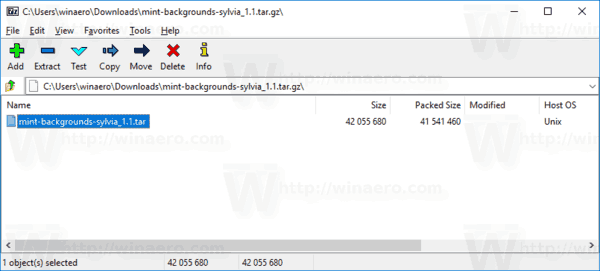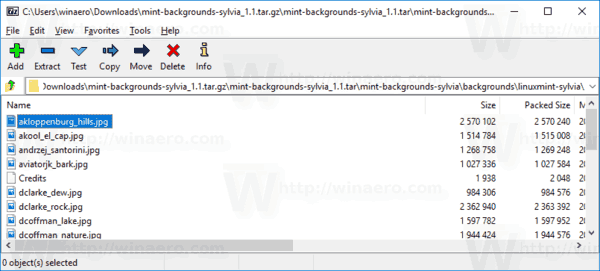Το Linux Mint 18.3 «Sylvia» διαθέτει πολύ όμορφες ταπετσαρίες τις οποίες πολλοί χρήστες θα χαρούσαν να χρησιμοποιήσουν στους υπολογιστές τους, π.χ. σε Windows ή σε άλλη διανομή Linux. Εδώ είναι πώς να τα κατεβάσετε.
Διαφήμιση
πώς να ανοίξετε τη μεταγραφή στο youtube
Ταπετσαρίες για τις οποίες αναφέρομαι έχουν ως εξής:

















απαλλαγείτε από τη διακοπή της σελίδας στη λέξη





Το σετ περιέχει πολύ όμορφα τοπία και φωτογραφίες της φύσης και άλλες εκπληκτικές εικόνες που φαίνονται ωραίες στην επιφάνεια εργασίας.
πώς να εγγράψετε ήχο από το discord
Μπορείτε να κατεβάσετε ολόκληρο το σύνολο εικόνων εδώ:
Λήψη ταπετσαριών Linux Mint 18.3
Το αρχείο είναι αρχείο TAR.GZ. Μπορεί να αποσυσκευαστεί εύκολα χρησιμοποιώντας οποιαδήποτε σύγχρονη εφαρμογή αρχειοθέτησης. Το αγαπημένο μου εργαλείο είναι 7-φερμουάρ .
Για να αποσυσκευάσετε εικόνες,
- Κατεβάστε το αρχείο χρησιμοποιώντας τον παραπάνω σύνδεσμο.
- Ανοίξτε το αρχείοmint-backgrounds-sylvia_1.2.tar.gzσε 7-φερμουάρ.
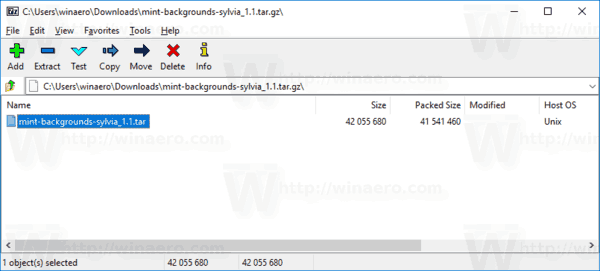
- Εκεί, θα βρείτε το αρχείομέντα-φόντο-sylvia_1.2.tar. Κάντε διπλό κλικ για να ανοίξετε τα περιεχόμενά του.
- Μεταβείτε στο φάκελο mint-backgrounds-sylvia backgrounds linuxmint-sylvia. Εκεί θα βρείτε όλες τις εικόνες αυτής της έκδοσης:
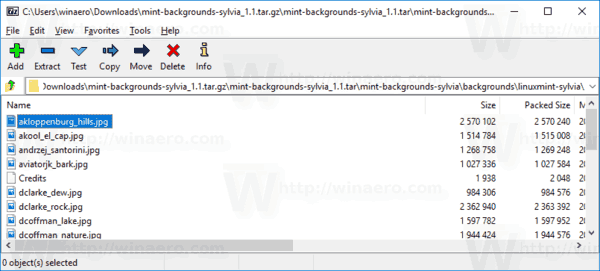
Το Linux Mint 18.3 είναι η τελευταία έκδοση της δημοφιλούς διανομής. Έχει το κωδικό όνομα Sylvia. Η κυκλοφορία συνοδεύεται από μια σειρά βελτιώσεων στη Διαχείριση λογισμικού, τη δημιουργία αντιγράφων ασφαλείας, την αξιοπιστία του συστήματος και τη διεπαφή χρήστη. Με την υποστήριξη Flatpak έξω από το κουτί, μπορείτε να εγκαταστήσετε εφαρμογές αιχμής ακόμα και αν οι εξαρτήσεις τους δεν είναι συμβατές με το Linux Mint. Το Linux Mint 18.3 έρχεται με το Flatpak εγκατεστημένο από προεπιλογή και το νέο Software Manager το υποστηρίζει πλήρως. Μαζί με το MintBackup, το δικό του εργαλείο δημιουργίας αντιγράφων ασφαλείας της Mint, θα υπάρχει μια νέα εφαρμογή ανοιχτού κώδικα προεγκατεστημένη στο Mint 18.3. Είναι Timeshift, ένα εξαιρετικό εργαλείο που εστιάζει στη δημιουργία και την αποκατάσταση στιγμιότυπων συστήματος.
Μια ειδική αλλαγή έχει προσγειωθεί στο LibXapp, η βασική βιβλιοθήκη που μοιράζεται μεταξύ εφαρμογών που περιλαμβάνονται στο Linux Mint. Θα επιτρέψει σε εφαρμογές που το χρησιμοποιούν να αντλήσουν ένα ποσοστό δεξιά στον πίνακα. Ορισμένες εφαρμογές όπως το USB Stick formatter ή οι λειτουργίες του διαχειριστή αρχείων Nemo θα το χρησιμοποιήσουν για να δείξουν την πρόοδό τους.

Το λειτουργικό σύστημα συνοδεύεται από Ματ 1.18 , και Κανέλα 3.6 .
Μπορείτε να μάθετε περισσότερα για το Linux Mint 18.3 και τις νέες δυνατότητές του διαβάζοντας το άρθρο
Το Linux Mint 18.3 'Sylvia' είναι έξω .